Adobe Acrobat Reader rappresenta uno strumento versatile progettato per agevolare diverse operazioni relative ai file in formato PDF. Le sue capacità non si limitano alla mera visualizzazione dei documenti, ma si estendono alla creazione, gestione e modifica degli stessi. Una delle caratteristiche più significative di questo software è la possibilità di integrare collegamenti diretti verso altri documenti o risorse esterne. Questa funzionalità è particolarmente utile per arricchire l’esperienza dell’utente, rendendo la navigazione all’interno del documento più fluida e interattiva. Inserire collegamenti consente ai lettori di accedere rapidamente a informazioni aggiuntive, migliorando così la comprensione e l’utilità del testo o del lavoro di ricerca.
Questo approccio non solo facilita l’accesso a risorse complementari, ma ottimizza anche l’interazione complessiva con il documento PDF. Nel corso di questo articolo, verrà illustrato come sfruttare questa funzionalità in modo efficace e semplice. Imparerai a inserire collegamenti nel tuo documento PDF, contribuendo a creare un’esperienza più dinamica ed efficiente per chi legge. Questo processo non solo rende il contenuto più accessibile, ma potenzia anche la capacità di comunicare informazioni in modo chiaro e strutturato.
Come fare per inserire collegamenti in un file PDF
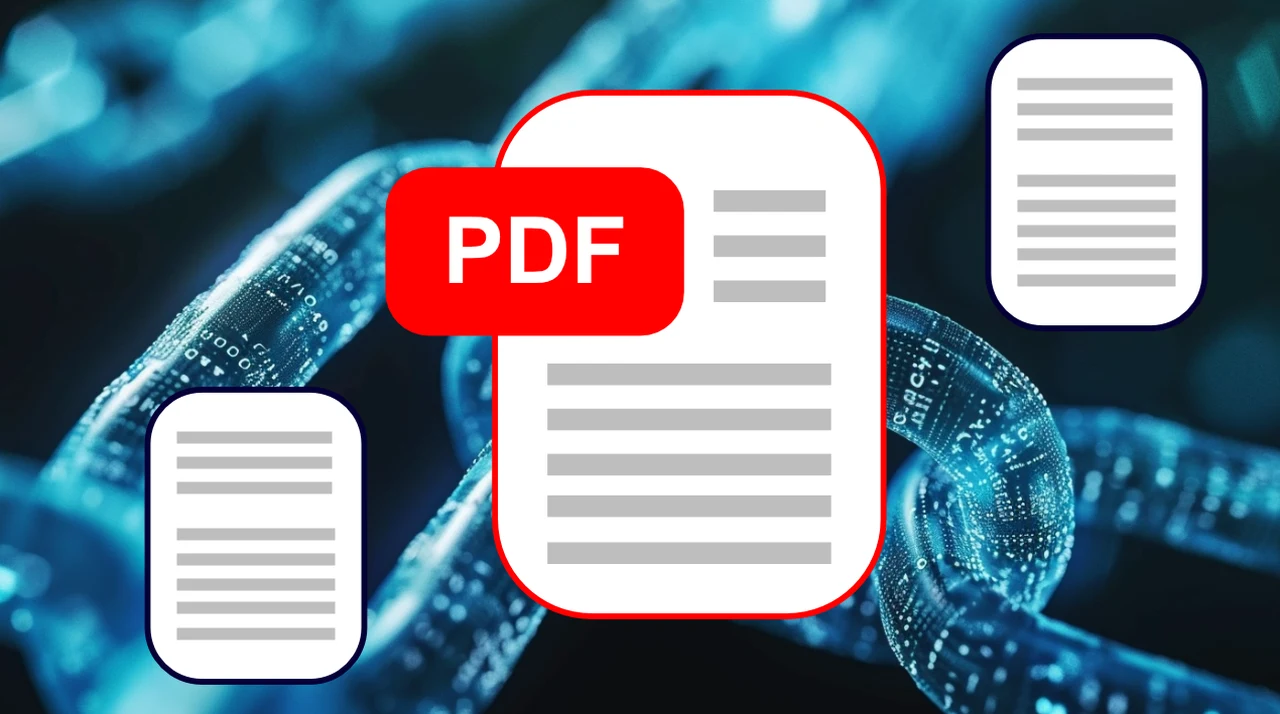
Un aspetto fondamentale da considerare è l’utilizzo di Adobe Acrobat Reader sul tuo dispositivo mobile iOS o Android, nonché sul computer. Nonostante le sue molteplici funzionalità gratuite, l’abilità di aggiungere collegamenti è riservata agli utenti premium che sottoscrivono un abbonamento. Però, è possibile approfittare della prova gratuita di sette giorni offerta da Adobe Acrobat Reader per familiarizzare con questa e altre funzioni avanzate. Alla fine del periodo di prova, hai la possibilità di decidere se sottoscrivere un abbonamento per continuare a utilizzare tali funzionalità premium. Per inserire collegamenti nel tuo documento, segui attentamente questi passaggi:
- Avvia Adobe Acrobat Reader e accedi con le tue credenziali. È essenziale assicurarti di essere correttamente loggato.
- Una volta dentro, verrà visualizzato il pannello principale con tutti gli strumenti disponibili. Localizza le tre strisce posizionate nell’angolo superiore sinistro e clicca su di esse.
- Successivamente, seleziona l’opzione “Apri” per accedere al documento su cui desideri lavorare.
- Individua il documento nei tuoi file e aprilo utilizzando Adobe Acrobat Reader.
- Una volta aperto il documento, cerca la barra dei menu in alto contrassegnata con “Modifica”.
- Si aprirà una scheda laterale con ulteriori opzioni. Trova la sezione denominata “Link” e clicca su di essa.
- Compariranno diverse opzioni; seleziona “Aggiungi o modifica un collegamento”.
- A questo punto, il cursore assumerà la forma di una croce. Trascinalo per selezionare il punto in cui desideri inserire il collegamento ipertestuale.
- Verrà aperta una nuova finestra in cui potrai configurare il collegamento.
- Personalizza il tipo di collegamento, lo stile, lo spessore delle linee, il colore e, soprattutto, l’azione che il collegamento deve compiere.
- Scegli tra le opzioni disponibili come “Vai a una visualizzazione di pagina”, “Apri un file”, “Apri una pagina web” o “Link personalizzato”.
- Dopo aver configurato il collegamento, clicca su “Avanti”.
- Comparirà un campo in cui inserire l’URL o il percorso del collegamento. Assicurati di inserire l’URL completo.
- Se il collegamento è pronto, conferma cliccando su “Accetta”. Vedrai la casella con il collegamento ipertestuale inserito nel testo.
- Puoi aggiungere tutti i collegamenti desiderati e, una volta completato, clicca su “Salva” nella parte superiore destra del documento per confermare le modifiche.
Questi passaggi ti guideranno attraverso il processo di aggiunta di collegamenti utilizzando Adobe Acrobat Reader, sia che tu stia lavorando da un dispositivo mobile o da un computer.
Marco Stella, è un Blogger Freelance, autore su Maidirelink.it, amante del web e di tutto ciò che lo circonda. Nella vita, è un fotografo ed in rete scrive soprattutto guide e tutorial sul mondo Pc windows, Smartphone, Giochi e curiosità dal web.
